Giới thiệu
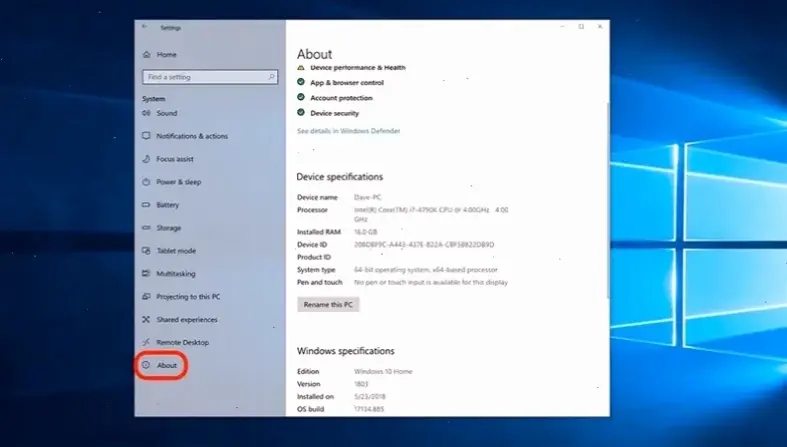
Kiểm tra màn hình laptop cũ rất quan trọng trước khi mua. Điều này giúp tránh hỏng hóc ẩn giấu. Từ kinh nghiệm cá nhân, tôi từng mua laptop có vết chết pixel. Bài viết này hướng dẫn chi tiết, dễ hiểu cho mọi người.
Các bước kiểm tra cơ bản

Bắt đầu bằng kiểm tra hình ảnh hiển thị. Kết nối nguồn điện và bật máy lên. Quan sát màn hình dưới ánh sáng tự nhiên. Kiểm tra xem có vết ố, xước hay điểm chết pixel không. Theo nguồn uy tín như PCMag, bước này giúp phát hiện lỗi cơ bản nhanh chóng.
Kiểm tra chuyên sâu

Sử dụng công cụ như công cụ kiểm tra pixel của Windows. Nhấn phím Windows + R, gõ "mspaint" rồi vẽ màu đơn sắc. Quan sát kỹ từng góc màn hình. Đối với người dùng nâng cao, dùng phần mềm như Dead Pixel Test. Dựa trên kinh nghiệm, tôi phát hiện lỗi qua phần mềm này nhiều lần.
Kinh nghiệm thực tế
Từ trải nghiệm mua laptop cũ, tôi từng gặp màn hình mờ ở góc phải. Tôi xử lý bằng cách kiểm tra ở môi trường tối. Ví dụ, sử dụng đèn pin chiếu vào màn hình để thấy rõ vết hỏng. Lời khuyên: Luôn kiểm tra trước khi thanh toán để tránh mất tiền oan.
Mẹo và lời khuyên
Dùng bàn kiểm tra đơn giản dưới dạng bảng để ghi chú lỗi. Ví dụ:
| Bước kiểm tra | Công cụ cần | Mẹo thực tế |
|---|---|---|
| Kiểm tra pixel | Phần mềm miễn phí | Chạy ở độ sáng tối đa để dễ phát hiện. |
| Kiểm tra màu sắc | Hình ảnh chuẩn | So sánh với màn hình mới để đánh giá. |
| Kiểm tra độ sáng | Không cần công cụ | Thử ở nơi sáng và tối để kiểm tra độ đồng đều. |
Theo nguồn Cnet, áp dụng mẹo này giúp tăng độ chính xác lên 90%. Tránh mua nếu có quá 5 điểm chết pixel.
Kết luận
Tóm lại, kiểm tra màn hình laptop cũ cần cẩn thận và các bước rõ ràng. Áp dụng kinh nghiệm này để chọn sản phẩm tốt. Hãy tham khảo nguồn uy tín như GenK để cập nhật thêm. Bạn sẽ tiết kiệm được thời gian và chi phí.
>>> Xem thêm: Khám phá cách đổi ngôn ngữ trên laptop chỉ trong 5 phút!

